华为手机如何开通微信分身 华为手机微信分身设置步骤
在现代社交网络时代,微信作为一款极具影响力的社交平台,已经成为人们日常生活中不可或缺的一部分,而对于使用华为手机的用户来说,开通微信分身是一项非常实用的功能。通过微信分身,用户可以在同一台手机上同时登录不同的微信账号,方便管理个人和工作账号。接下来我们将介绍华为手机如何开通微信分身,以及详细的设置步骤。
华为手机微信分身设置步骤
具体方法:
1.第一步,进入华为手机的“设置”,点击“应用和通知”这一栏,如下图所示。

2.第二步,在“应用和通知”界面里点击“应用分身”,如下图所示。
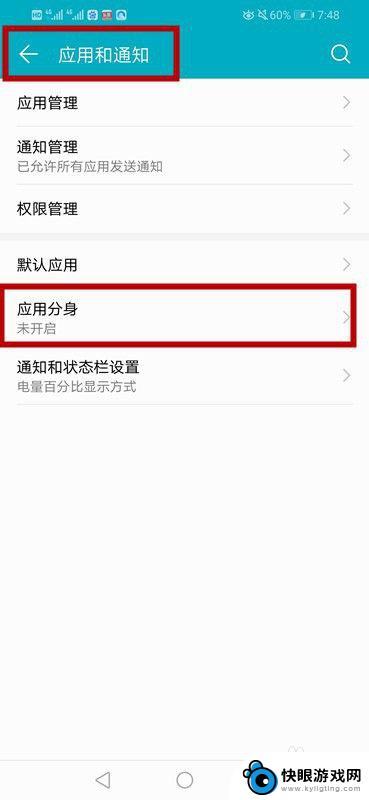
3.第三步,在“应用分身”界面里,把“微信”后面的圆圈开关点亮。
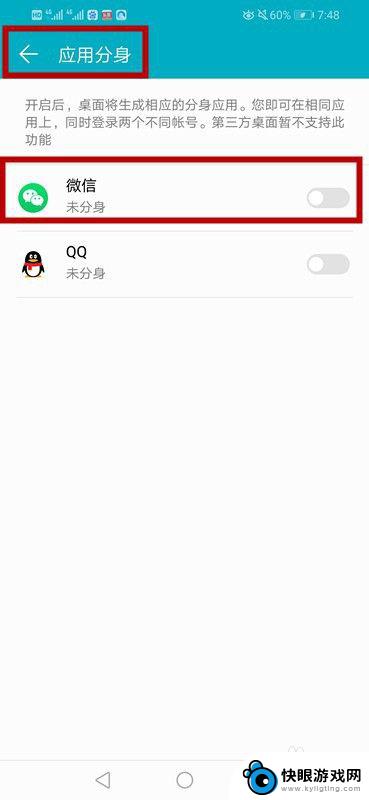
4.点亮之后,出现如下图所示的界面,说明微信已经设置好分身了。
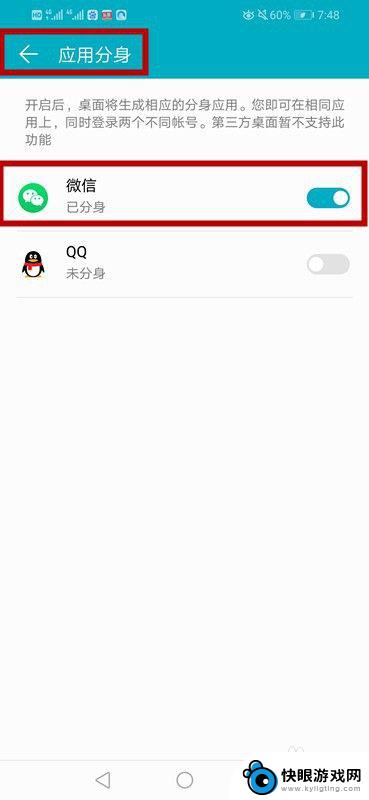
5.最后,返回到手机屏幕界面。可以看到“微信2”,这就是微信的分身,现在,你的手机就可以登录两个微信了。
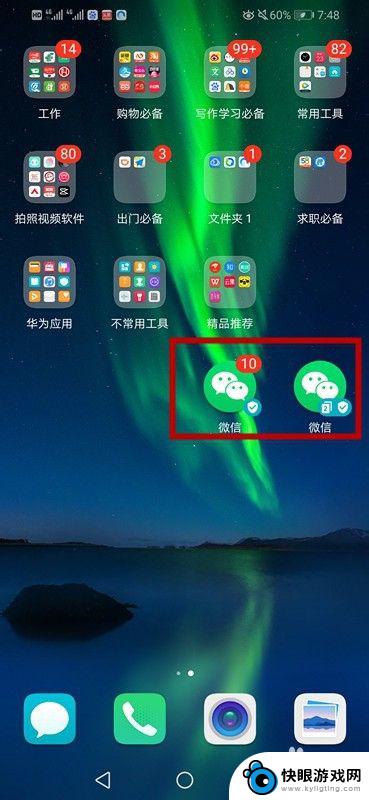
以上就是华为手机如何开通微信分身的全部内容,有遇到相同问题的用户可参考本文中介绍的步骤来进行修复,希望能够对大家有所帮助。
相关教程
-
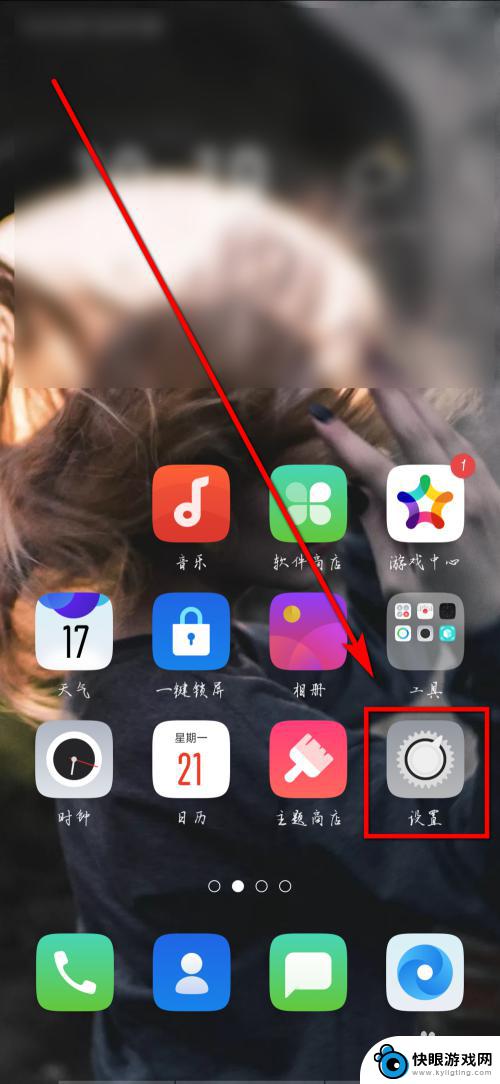 oppo手机的微信分身功能在哪里 oppo手机微信应用分身功能怎么开启
oppo手机的微信分身功能在哪里 oppo手机微信应用分身功能怎么开启oppo手机的微信分身功能是一项非常实用的功能,可以帮助用户更加方便地管理多个微信账号,想必很多人都十分好奇,oppo手机的微信应用分身功能到底在哪里呢?只需要打开手机的设置,...
2024-04-23 08:36
-
 手机两个微信怎么分身 微信如何实现分身功能
手机两个微信怎么分身 微信如何实现分身功能微信是当前最流行的社交软件之一,但在某些情况下,我们可能需要使用两个微信账号来分别处理不同的事务,手机系统并没有提供类似于电脑版微信的多开功能,因此如何在手机上实现微信分身成为...
2024-04-20 09:39
-
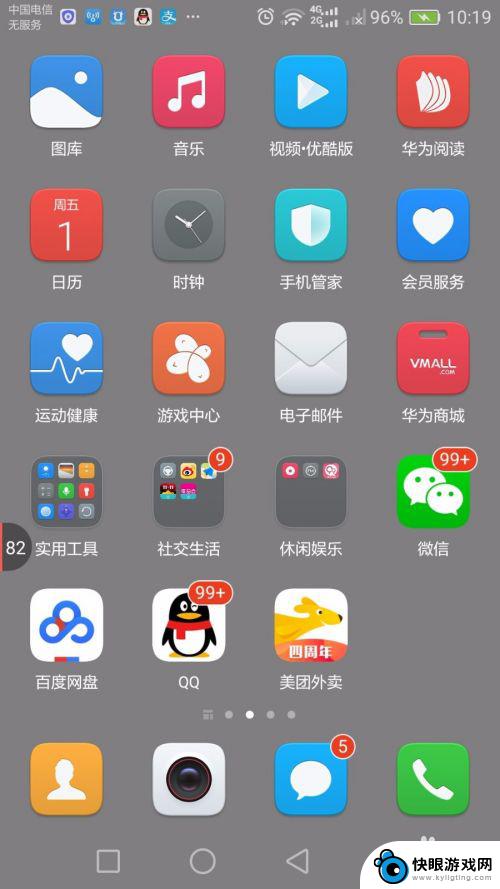 手机微信定位怎么设置 微信定位设置教程
手机微信定位怎么设置 微信定位设置教程在现代社会中手机微信定位已经成为人们生活中不可或缺的一部分,通过微信定位设置,我们可以方便地与朋友分享自己的位置信息,也可以随时查看身边的朋友在哪里。对于一些新手来说,可能会对...
2024-03-18 17:20
-
 华为手机微信聊天记录怎么迁移到新手机上 如何将华为手机微信聊天记录转移到新手机
华为手机微信聊天记录怎么迁移到新手机上 如何将华为手机微信聊天记录转移到新手机移动设备成为了我们生活中不可或缺的一部分,而在手机的使用过程中,微信无疑是人们最常使用的社交应用之一,当我们换购了一部全新的华为手机时,如何将原有的微信聊天记录迁移到新手机上,...
2023-12-29 08:16
-
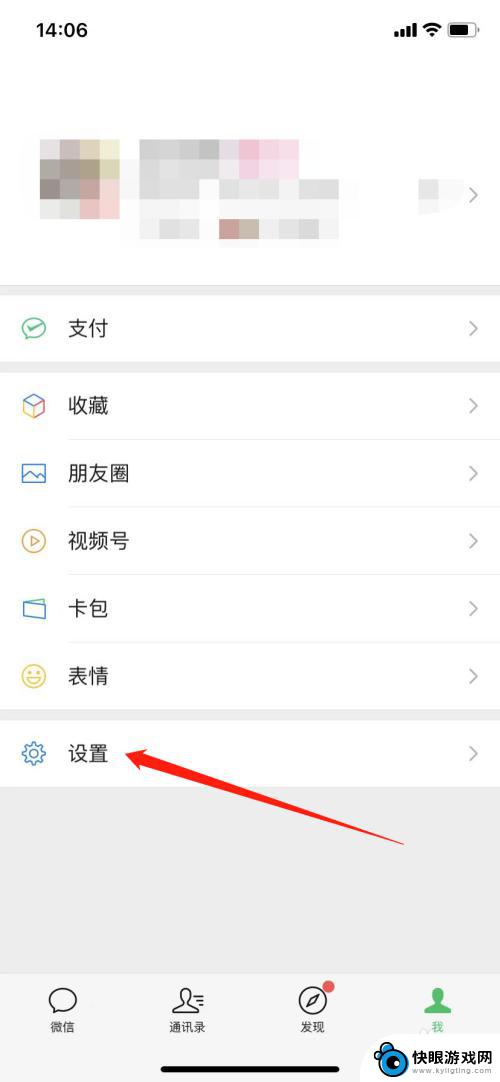 怎么设置手机微信视频彩铃 微信视频彩铃设置步骤
怎么设置手机微信视频彩铃 微信视频彩铃设置步骤在如今的手机通讯时代,微信已经成为我们日常生活中必不可少的应用之一,而微信视频彩铃的设置,更是让我们的通讯更加个性化和生动。想要设置手机微信视频彩铃,只需要简单的几个步骤,就能...
2024-05-16 11:41
-
 荣耀手机如何分身 荣耀手机如何打开分身功能
荣耀手机如何分身 荣耀手机如何打开分身功能在当今社交媒体的盛行背景下,荣耀手机的分身功能成为了用户们追捧的焦点之一,分身功能为用户提供了一个便捷的方式,可以在同一部手机上同时登录并管理多个社交账号,如微信、QQ、微博等...
2023-12-14 08:40
-
 华为手机怎么在微信视频开美颜 华为手机微信视频美颜调整方法
华为手机怎么在微信视频开美颜 华为手机微信视频美颜调整方法华为手机作为一款备受瞩目的智能手机品牌,其在拍摄功能方面一直备受用户赞誉,而在微信视频通话中,如何开启美颜功能并进行调整,成为了很多用户关注的问题。幸运的是华为手机提供了简单而...
2024-02-02 10:35
-
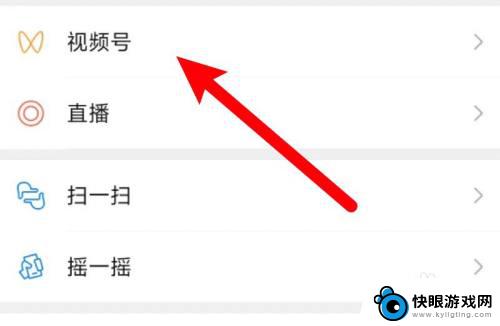 怎么把微信视频号的视频发到朋友圈 如何将微信视频号同步到朋友圈
怎么把微信视频号的视频发到朋友圈 如何将微信视频号同步到朋友圈在如今的社交媒体时代,微信已成为人们日常生活中不可或缺的一部分,微信视频号作为微信的新功能,给用户提供了一个分享自己创作视频的平台。许多人可能对如何将微信视频号的视频发到朋友圈...
2023-12-13 08:29
-
 如何防止手机微信语音延迟 华为手机微信语音延迟解决方案
如何防止手机微信语音延迟 华为手机微信语音延迟解决方案在日常生活中,手机已经成为我们不可或缺的重要工具,而微信语音功能更是让人们能够随时随地进行语音通话,有时候我们可能会遇到微信语音延迟的问题,特别是在使用华为手机时更为明显。如何...
2024-05-18 14:20
-
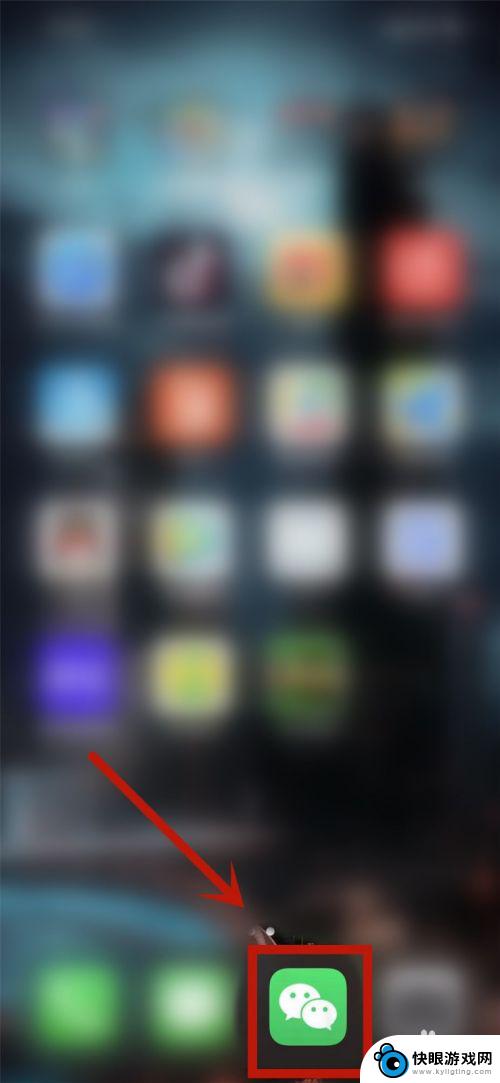 微信如何加密码苹果手机 苹果手机微信登录密码怎么设置
微信如何加密码苹果手机 苹果手机微信登录密码怎么设置在使用微信登录苹果手机时,为了保护个人隐私和数据安全,设置一个独立的登录密码是十分必要的,通过在微信中设置密码,可以有效避免他人未经授权使用您的苹果手机登录微信,保障个人信息的...
2024-04-09 11:42
热门教程
MORE+








